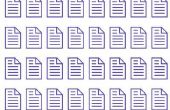Wanneer meer dan één persoon op een Microsoft Word-document werkt, kan de vergelijk functie van de software een gebruiker om te zien wat de verschillen zijn in de afgewerkte documenten. Zodra de documenten zijn vergeleken, kunnen ze vervolgens worden opgeslagen in één document voor uiteindelijke bewerkingen.
Open het eerste document in Microsoft Word.
Klik op "Extra" van het Tekstmenu aan de bovenkant van het scherm en kies "Vergelijken en samenvoegen documenten" van de opties.
Selecteer het tweede document en klik op de vervolgkeuzelijst naast de optie 'Samenvoegen'. Kies "Samenvoegen in een nieuw document."
Klik op "Venster" in het menu bovenste tekst. Kies de optie "Vergelijk side by side." De twee bestanden worden weergegeven in afzonderlijke vensters van de side-by-side op het scherm, zodat u de twee documenten vergelijken en breng de benodigde wijzigingen aan.
Breng de benodigde wijzigingen aan in het nieuwe document en sla het bestand op als normaal.
- Als u verschillende versies die dezelfde bestandsnaam gebruikt vergelijkt, moet u een van de bestanden te hernoemen alvorens de vergelijking te doen.
- Hebt u "Track Changes" ingeschakeld in Word, hoeft slechts een enkel document te worden geopend om te bekijken en de wijzigingen wilt accepteren.